Hướng dẫn cứu dữ liệu thẻ nhớ bị format với 4 bước đơn giản nhất
Có thể cứu dữ liệu thẻ nhớ bị format hay không?
Một khi bị ghi đè thì có vẻ như không có cách nào để cứu dữ liệu thẻ nhớ bị format cả. Việc bạn cần làm lúc này là tìm kiếm một chương trình phục sinh dữ liệu thích hợp có năng lực thực thi được nhu yếu của bạn. Disk Drill sẽ là thứ bạn cần vì nó là một chương trình được rất nhiều người tin dùng suốt thời hạn qua .
Khả năng cứu dữ liệu thẻ nhớ bị format, phục hồi dữ liệu của Disk Drill là khá cao. Hơn nữa nó còn miễn phí cho cả người dùng Windows lẫn macOS. Trước hết, bạn có thể tải Disk Drill về máy để cài đặt tại đây: https://www.cleverfiles.com/disk-drill-win.html.
Các thao tác thiết lập của Disk Drill cũng giống như những chương trình khác nên bạn sẽ không gặp chút khó khăn vất vả nào. Khi việc setup hoàn tất, bạn hoàn toàn có thể triển khai những bước sau để mở màn cứu dữ liệu thẻ nhớ bị format .
Xem thêm: Sửa lỗi thẻ nhớ gắn vào điện thoại không nhận như thế nào?
Hướng dẫn cách cứu dữ liệu thẻ nhớ bị format
- Bước 1: Cắm thẻ nhớ của bạn vào máy tính. Disk Drill sẽ nhận diện thẻ nhớ của bạn ngay lập tức.
- Bước 2: Giống như bao chương trình phục hồi dữ liệu khác, Disk Drill có 2 chế độ quét là Quick Scan hoặc Deep Scan. Với chế độ Quick Scan, Disk Drill sẽ quét nhanh thẻ nhớ của bạn trong khi Deep Scan sẽ cho phép Disk Drill quét sâu đến toàn bộ không gian lưu trữ của thẻ nhớ.
/fptshop.com.vn/uploads/images/tin-tuc/128947/Originals/cuu-du-lieu-the-nho-bi-format-3.jpg)
Xem thêm: Lịch sử Internet – Wikipedia tiếng Việt
- Bước 3: Khi đã quét xong, bạn hãy quan sát các dữ liệu mà Disk Drill quét được để quyết định xem nên phục hồi dữ liệu gì. Bạn có thể chọn 1 vài dữ liệu hoặc chọn phục hồi tất cả.
- Bước 4: Hãy chọn thư mục lưu trữ dữ liệu được phục hồi của thẻ nhớ rồi bấm nút Recover ngay bên cạnh. Disk Drill sẽ bắt đầu phục hồi dữ liệu của bạn ngay lập tức.
- Bước 5: Sau khi phục hồi xong, hãy truy cập vào thư mục mà bạn đã chỉ định lúc trước và xem dữ liệu được phục hồi nguyên vẹn tới đâu.
Xem thêm:
Source: https://thomaygiat.com
Category : Kỹ Thuật Số
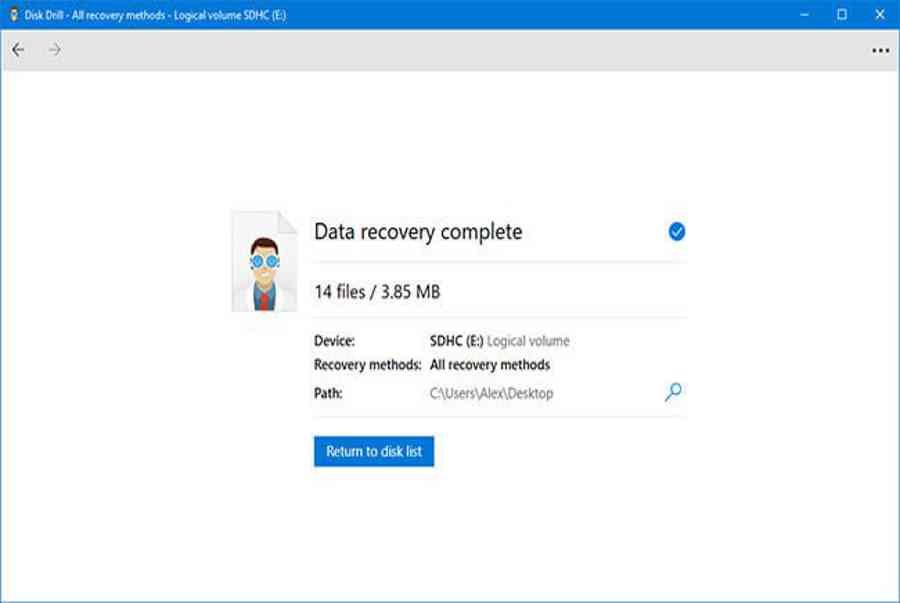

Chuyển vùng quốc tế MobiFone và 4 điều cần biết – MobifoneGo
Muốn chuyển vùng quốc tế đối với thuê bao MobiFone thì có những cách nào? Đừng lo lắng, bài viết này của MobiFoneGo sẽ giúp…

Cách copy dữ liệu từ ổ cứng này sang ổ cứng khác
Bạn đang vướng mắc không biết làm thế nào để hoàn toàn có thể copy dữ liệu từ ổ cứng này sang ổ cứng khác…

Hướng dẫn xử lý dữ liệu từ máy chấm công bằng Excel
Hướng dẫn xử lý dữ liệu từ máy chấm công bằng Excel Xử lý dữ liệu từ máy chấm công là việc làm vô cùng…

Cách nhanh nhất để chuyển đổi từ Android sang iPhone 11 | https://thomaygiat.com
Bạn đã mua cho mình một chiếc iPhone 11 mới lạ vừa ra mắt, hoặc có thể bạn đã vung tiền và có một chiếc…

Giải pháp bảo mật thông tin trong các hệ cơ sở dữ liệu phổ biến hiện nay
Hiện nay, với sự phát triển mạnh mẽ của công nghệ 4.0 trong đó có internet và các thiết bị công nghệ số. Với các…

4 điều bạn cần lưu ý khi sao lưu dữ liệu trên máy tính
08/10/2020những chú ý khi tiến hành sao lưu dữ liệu trên máy tính trong bài viết dưới đây của máy tính An Phát để bạn…
![Thợ Sửa Máy Giặt [ Tìm Thợ Sửa Máy Giặt Ở Đây ]](https://thomaygiat.com/wp-content/uploads/sua-may-giat-lg-tai-nha-1.jpg)
/fptshop.com.vn/uploads/images/tin-tuc/128947/Originals/cuu-du-lieu-the-nho-bi-format-2.jpg)
/fptshop.com.vn/uploads/images/tin-tuc/128947/Originals/cuu-du-lieu-the-nho-bi-format-4.jpg)
/fptshop.com.vn/uploads/images/tin-tuc/128947/Originals/cuu-du-lieu-the-nho-bi-format-5.jpg)
